Como usar o aplicativo Apple Check In in Messages no iOS 17
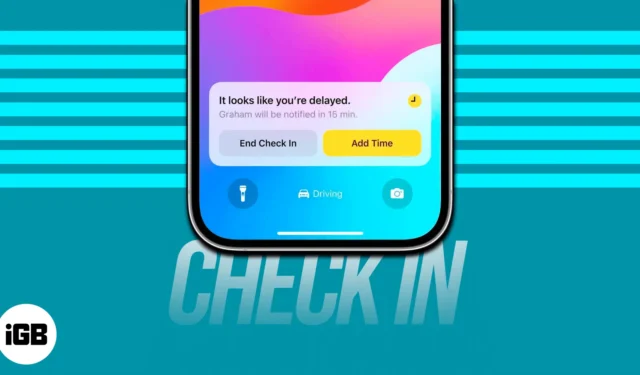
O iOS 17 tem uma série de novos recursos do aplicativo Mensagens para ficar conectado com seus entes queridos. Sempre que estou fora, minha mãe me verifica com frequência. Agora, o recurso ‘Check In’ do iOS 17 me permite avisar minha família quando chego ao meu destino. (PS muito útil!)
O que é o Apple Check In no iOS 17?
Todos nós garantimos que nossos entes queridos voltem para casa em segurança. Mas às vezes esqueço-me de enviar a mensagem “Cheguei a casa”, deixando todos preocupados. Chega o Apple Check In!
O novo recurso Check In no aplicativo Mensagens oferece um método brilhante para informar seus amigos e familiares que você chegou ao seu destino com segurança.
Quando você não estiver se aproximando do seu destino ou atrasado para o horário de chegada, a posição do seu iPhone, a duração da bateria, o sinal de rede e a localização do último desbloqueio do iPhone e a remoção do Apple Watch serão compartilhados com o contato escolhido.
E não se preocupe; todas as suas informações são criptografadas de ponta a ponta. Agora que você conhece o básico, vamos aprender as etapas para ativar o recurso Check In no iOS 17.
Requisitos para usar o recurso Apple Check In no iPhone
- Lembre-se, para que esse recurso funcione, o remetente e o destinatário devem ter o iOS 17 instalado em seus iPhones.
- Além disso, eles precisam ter certeza de que os Serviços de Localização estão habilitados para o aplicativo Mensagens em Configurações.
- O remetente deve ter um plano de dados de celular ativo.
Como usar o Check In no iPhone no iOS 17
- Inicie o aplicativo Mensagens no seu iPhone.
- Toque no sinal de mais (+) à esquerda da barra de mensagens → Selecione Mais .
- Selecione Check-in .
- Ao usar este recurso pela primeira vez, toque em Continuar duas vezes → Selecione Limitado ou Completo como permissão de local preferido → Toque em Continuar → Enviar um check-in .
- Por padrão, você compartilhará a localização da sua casa . Você pode tocar em Editar para restringir ainda mais como e qual local deseja compartilhar.
- Na guia Quando eu chegar , toque em Alterar para adicionar um novo destino. Você também pode ajustar o tempo estimado de viagem escolhendo o modo de transporte entre Condução, Transporte público e Caminhada.
- Na guia Após um cronômetro , você pode definir um cronômetro após o qual será solicitado a atualizar seu progresso. Seu iPhone alertará o contato escolhido caso você não responda dentro de 15 minutos após receber a solicitação.
- Selecione Concluído no canto superior direito após fazer as alterações necessárias.
- Por fim, clique no botão enviar (seta azul).
O recurso Check In calculará a distância da sua localização em tempo real até sua casa e mostrará uma hora estimada de chegada ao destinatário. Além desta funcionalidade básica padrão, o Check In possui alguns recursos adicionais.
- Se você estiver atrasado, também poderá estender o horário estimado de chegada.
- Seu iPhone sempre acompanhará seu progresso. Se encontrar alguma atividade estranha, seu iPhone perguntará se está tudo bem. Você também pode enviar um alarme de emergência.
Perguntas frequentes
Quando o recurso Check In estará disponível para iPhone?
O recurso Check In estará disponível para todos os iPhones com iOS 17 ou posterior. Portanto, no momento em que escrevo, você precisa instalar o iOS 17 Developer Beta .
Não deixe seus amigos e familiares se preocuparem!
Espero que esta postagem do blog tenha ajudado você a aprender como usar o recurso Check In do aplicativo Mensagens no iOS 17. É uma ótima maneira de informar seus entes queridos quando sua chegada está prevista e garantir que você está são e salvo.
Explore mais…



Deixe um comentário